Facebookのパスワードを忘れて再設定しようとしたのに、メールが届かなくてお困りではありませんか?パスワードが思い出せないと、大切な情報にアクセスできず、とても不便ですよね。
ここでは、Facebookのパスワードを再設定するために、メールが届かない原因を究明し、具体的な解決策をわかりやすく解説します。
この記事を読めば、スムーズにアカウントにログインできるようになります。

パスワード再設定のメールが届かなくて、本当に困っています…

ご安心ください。この記事を読めば、きっと解決策が見つかります。
この記事では、メールアドレスが利用できない場合の対処法や、セキュリティ設定の見直しまで、幅広くカバーしています。
Facebookを再び安心して利用するために、ぜひ参考にしてください。
この記事でわかること
- 登録メールアドレスの確認方法
- 迷惑メールフォルダの確認手順
- 電話番号や友達に協力を依頼する
Facebookパスワード再設定|メールが届かない原因と解決策

Facebookのパスワードを忘れてしまい、再設定メールが届かないという経験はありませんか?それは、多くの方が直面する可能性のある問題です。
パスワードがわからなくなると、SNSへのアクセスが途絶え、友人とのコミュニケーションや情報収集に支障をきたすことがあります。
ここでは、Facebookのパスワード再設定メールが届かない原因を深掘りし、解決策をわかりやすく解説します。
このガイドを参考に、スムーズなパスワード再設定を目指しましょう。
登録メールアドレスの確認と再設定
パスワード再設定の第一歩は、登録メールアドレスが正しいかを確認することです。
入力ミスや、過去に使用していた古いメールアドレスが登録されている可能性があります。
Facebookに登録しているメールアドレスが不明な場合は、別のメールアドレスや電話番号を試すか、Facebookアカウントに登録した可能性のあるメールアドレスを一つずつ入力して確認しましょう。

Facebookに登録したメールアドレスが思い出せません…

登録メールアドレスの確認は、アカウント復旧の第一歩です。慎重に行いましょう。
迷惑メールフォルダとフィルタ設定の確認
Facebookからのメールが届かない場合、迷惑メールフォルダに振り分けられている可能性があります。
自動的に迷惑メールとして処理されているケースも少なくありません。
また、メールフィルタの設定によっては、Facebookからのメールが受信トレイに届かないように設定されていることも考えられます。
| 項目 | 内容 |
|---|---|
| 確認場所 | メールソフトの迷惑メールフォルダ、またはスパムフォルダ |
| 確認方法 | フォルダを開き、Facebookからのメールがないか確認する |
| 対処法 | Facebookからのメールが見つかった場合、迷惑メールではないと設定する。または、フィルタ設定を見直す |
迷惑メールフォルダを確認し、Facebookからのメールがあれば、受信許可設定を行いましょう。
Facebookヘルプセンターへの問い合わせ方法
上記の対処法を試しても問題が解決しない場合、Facebookヘルプセンターに直接問い合わせることを検討しましょう。
Facebookヘルプセンターでは、アカウントに関する様々な問題に対するサポートを提供しており、パスワード再設定に関するFAQやトラブルシューティングガイドも掲載されています。

ヘルプセンターに問い合わせるには、どうすればいいですか?

Facebookヘルプセンターは、アカウントに関する問題解決をサポートする場所です。
メールアドレス以外でのFacebookパスワード再設定

Facebookのパスワードを忘れてしまい、登録しているメールアドレスにアクセスできない場合でも、アカウントを復旧させる方法はいくつかあります。
メールアドレス以外にも、電話番号や信頼できる友達の協力を得て、アカウントへのアクセスを取り戻せる可能性があります。
諦めずに、以下の方法を試してみましょう。
ここでは、登録済みの電話番号、信頼できる友達、Facebookアカウント復旧フォームを利用したパスワード再設定方法を紹介します。
これらの方法を活用することで、メールアドレスに依存せずにアカウントへのアクセスを回復し、Facebookを再び利用できるようになるでしょう。
登録済みの電話番号で再設定する手順
Facebookに登録している電話番号を利用すれば、SMSで送信される認証コードを使ってパスワードを再設定できます。
電話番号が最新の情報に更新されていることが前提ですが、登録メールアドレスが利用できない状況でも、アカウント復旧の有効な手段となります。
SMS認証による再設定手順は以下のとおりです。
- ログイン画面で「パスワードを忘れた」を選択
- 電話番号を入力してアカウントを検索
- SMSで送信される認証コードを入力
- 新しいパスワードを設定

電話番号を登録していない場合はどうすれば良いの?

他の再設定方法を検討するか、Facebookのサポートに問い合わせてみましょう。
信頼できる友達に協力を依頼する方法
Facebookには、事前に信頼できる友達を3〜5人設定しておくと、パスワードを忘れた際に協力してもらってアカウントを復旧できる機能があります。
この機能を利用すれば、友達から提供されるセキュリティコードを入力することで、アカウントへのアクセスを取り戻すことが可能です。
信頼できる友達に協力を依頼する手順は以下のとおりです。
- ログイン画面で「パスワードを忘れた」を選択
- 「信頼できる友達に助けてもらう」を選択
- 友達に表示されたセキュリティコードを提供してもらう
- セキュリティコードを入力してアカウントを復旧

友達に頼むのは気が引けるな…

どうしても頼れる人がいない場合は、他の方法を検討しましょう。
Facebookアカウント復旧フォームの利用
上記の方法で解決しない場合は、Facebookのヘルプセンターにあるアカウント復旧フォームを利用する方法があります。
このフォームから本人確認書類を提出することで、Facebook側でアカウントの所有者であることを確認してもらい、パスワードをリセットしてもらうことが可能です。
アカウント復旧フォームの利用手順は以下のとおりです。
- Facebookヘルプセンターのアカウント復旧フォームにアクセス
- 指示に従って必要事項を入力し、本人確認書類をアップロード
- Facebookからの指示を待ち、パスワードを再設定

どんな本人確認書類が必要なの?

運転免許証、パスポート、身分証明書などが利用できます。
Facebookパスワード再設定時の注意点
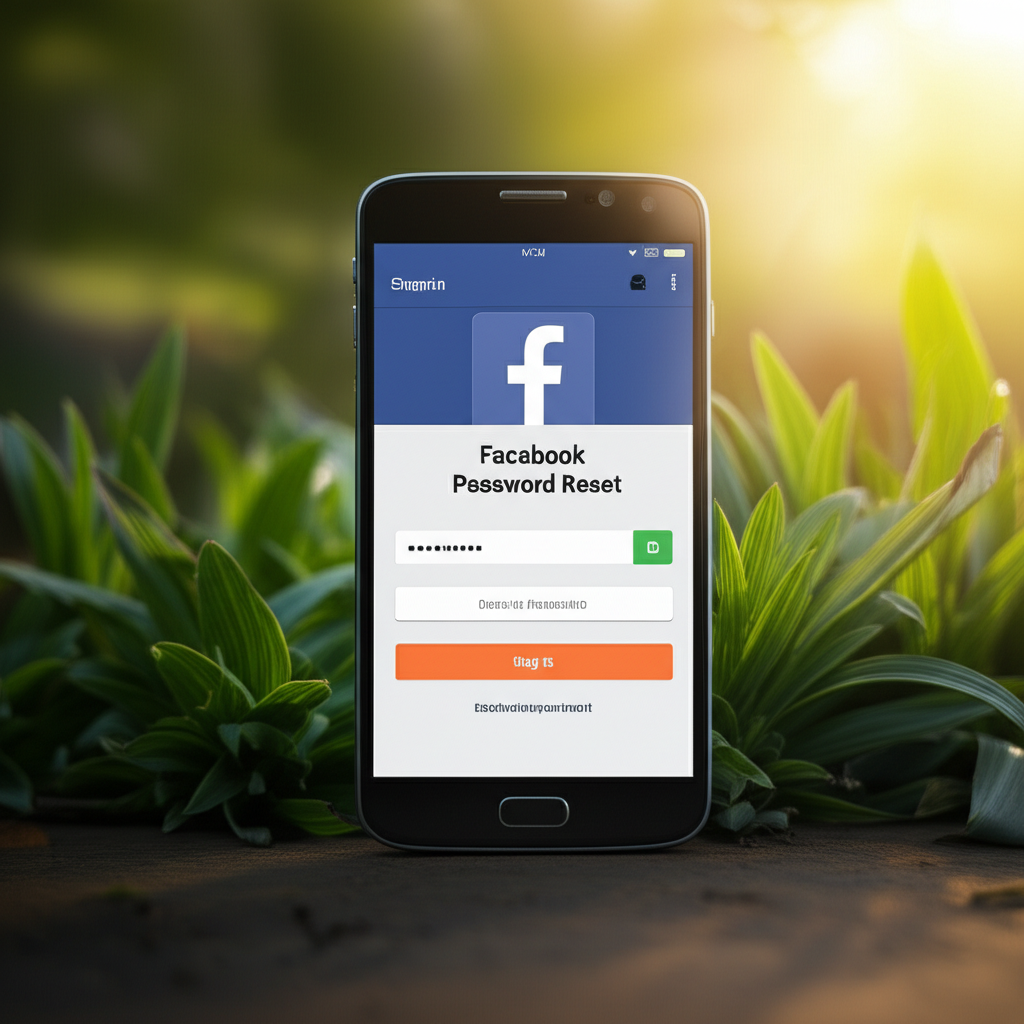
Facebookのパスワードを忘れて再設定を行う際、セキュリティ対策を怠ると、不正アクセスやアカウントの乗っ取りにつながる可能性があります。
パスワード再設定は、アカウントを守るための重要な機会です。
ここでは、パスワード再設定時に注意すべきポイントを解説し、安全なアカウント管理方法を紹介します。
不正アクセス対策とセキュリティ設定の確認
Facebookのパスワードを再設定する際、不正アクセスを防ぐために、まず現在のアカウントのセキュリティ設定を見直すことが重要です。
セキュリティ設定を見直すことで、第三者による不正ログインのリスクを減らし、より安全にFacebookを利用できます。
セキュリティ設定の見直しは、パスワード再設定後の最初のステップとして実施しましょう。

アカウントのセキュリティ設定ってどこから確認できるんだろう?

Facebookの「設定とプライバシー」から「セキュリティとログイン」を選択すると、セキュリティ設定を確認できます。
不正アクセス対策として、以下の設定を確認しましょう。
| 設定項目 | 内容 |
|---|---|
| ログインアラート | 見覚えのないログインがあった場合に通知を受け取る設定にする |
| ログイン履歴 | 過去のログイン履歴を確認し、不審なアクセスがないか確認する |
| 許可されたログイン | 特定のブラウザやデバイスからのログインのみを許可する設定にする |
| 二段階認証 | 有効にすることで、パスワードに加えてセキュリティコードが必要になり、不正ログインを防ぐ |
| 信頼できる連絡先 | アカウントにアクセスできなくなった場合に、Facebookに連絡できる人を設定する |
覚えやすい安全なパスワード設定のポイント
パスワードを再設定する際、覚えやすさだけでなく、安全性を考慮したパスワードを設定することが不可欠です。
簡単に推測できるパスワードは、不正アクセスのリスクを高めます。
安全なパスワードを設定することで、アカウントのセキュリティを大幅に向上させることが可能です。
安全なパスワードは、あなたのデジタルライフを守るための最初の防衛線となります。

安全なパスワードって具体的にどんなものにすればいいの?

大文字・小文字・数字・記号を組み合わせた、12文字以上のランダムな文字列を使用しましょう。
覚えやすい安全なパスワードを設定するためのポイントは以下の通りです。
| ポイント | 内容 |
|---|---|
| 文字数 | 12文字以上 |
| 文字の種類 | 大文字、小文字、数字、記号を組み合わせる |
| 個人情報 | 名前、生年月日、電話番号など、個人情報に関連する単語は避ける |
| 類推されやすい単語 | password、123456など、一般的で推測されやすい単語は避ける |
| 過去に使用したパスワード | 過去に使用したパスワードの使い回しは避ける |
| 他のサイトで使用しているパスワード | 他のサイトで使用しているパスワードと同じものを避ける |
パスワード管理ツールの活用
複数のWebサイトやサービスで異なるパスワードを設定・管理することは、安全性を高める上で重要ですが、同時に大きな負担となります。
パスワード管理ツールを活用することで、安全なパスワードの生成・管理を容易にし、セキュリティリスクを軽減できます。
パスワード管理ツールは、現代のデジタル生活において必要不可欠なツールと言えるでしょう。

パスワード管理ツールってたくさんあるけど、どれを選べばいいかわからない…

無料版と有料版があるので、まずは無料版を試してみて、使い勝手や機能を確認してから有料版への移行を検討しましょう。
パスワード管理ツールは、以下の機能を提供し、安全なパスワード管理をサポートします。
| 機能 | 内容 |
|---|---|
| パスワードの生成 | 強力なパスワードを自動で生成 |
| パスワードの保存 | 生成したパスワードを安全に暗号化して保存 |
| 自動入力 | Webサイトやアプリのログインフォームにパスワードを自動で入力 |
| 複数デバイスでの同期 | 複数のデバイスでパスワードを共有 |
| パスワードの脆弱性診断 | パスワードの強度をチェックし、脆弱なパスワードを特定 |
| 二段階認証 | パスワードに加えて、セキュリティコードを入力することで、セキュリティを強化 |
Facebookヘルプセンター問い合わせ手順と解決事例
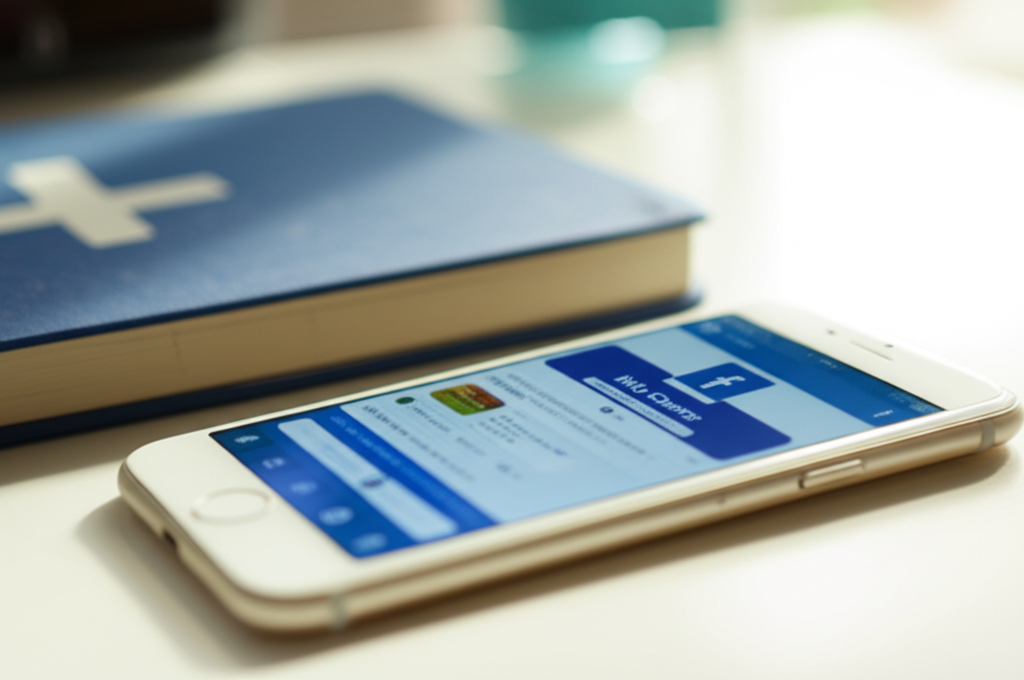
Facebookのパスワードを忘れてログインできなくなった場合、ヘルプセンターは重要なサポートを提供します。
しかし、スムーズに問い合わせるには、アカウントの特定や本人確認など、いくつかのステップを踏む必要があります。
この記事では、Facebookヘルプセンターへの問い合わせ手順と、よくある問題の解決事例をまとめました。
Facebookヘルプセンターを効果的に利用することで、アカウントの復旧やセキュリティに関する問題を解決できる可能性があります。
以下に、アカウント特定から返信対応までの手順を説明します。
ヘルプセンターでのアカウント特定方法
Facebookヘルプセンターで問い合わせる際、最初に行うべきはアカウントの特定です。
氏名、メールアドレス、電話番号などを入力して検索しますが、情報が不正確だとアカウントを特定できない場合があります。

Facebookに登録した名前を忘れてしまった場合は、どうすれば良いですか?

登録した可能性のあるすべての名前を試してみましょう。ニックネームや旧姓なども有効です。
もしアカウントが特定できない場合は、Facebookに登録している可能性のあるすべての情報(氏名、メールアドレス、電話番号)を試してみてください。
特に、古いメールアドレスや以前使用していた電話番号が登録されているケースがあるので、注意が必要です。
本人確認書類の提出と審査
アカウントを特定したら、次に本人確認書類の提出が必要です。
運転免許証、パスポート、住民基本台帳カードなどが利用できます。
提出された書類はFacebookによって審査され、本人確認が完了すると、アカウントへのアクセスが許可されます。

本人確認書類を提出してから、どれくらいで審査結果がわかりますか?

通常、数日~1週間程度で審査結果が通知されます。ただし、混雑状況によっては遅れる場合もあります。
本人確認書類の提出時には、書類の画像が鮮明であること、有効期限内であることを確認してください。
不鮮明な画像や期限切れの書類は、審査に時間がかかったり、承認されない原因となります。
サポートからの返信と対応
本人確認が完了すると、Facebookサポートから返信が届きます。
返信には、パスワード再設定のリンクや、アカウント復旧のための指示が記載されています。
指示に従って手続きを進めることで、アカウントへのアクセスを回復できます。

Facebookサポートからの返信がなかなか来ない場合は、どうすれば良いですか?

通常、数日~1週間程度で返信がありますが、1週間以上経過しても返信がない場合は、再度問い合わせてみましょう。
もしサポートからの返信が遅い場合は、迷惑メールフォルダを確認したり、Facebookのコミュニティフォーラムで同様の事例がないか調べてみましょう。
また、再度問い合わせる際には、以前の問い合わせIDを記載すると、スムーズに対応してもらえる可能性があります。
よくある質問(FAQ)
- Facebookのパスワード再設定メールが届かない場合、まず何を確認すれば良いですか?
-
登録したメールアドレスが正しいか、迷惑メールフォルダにメールが振り分けられていないかを確認してください。
- 登録メールアドレスが不明な場合、パスワードを再設定する方法はありますか?
-
登録済みの電話番号を利用するか、Facebookのヘルプセンターにあるアカウント復旧フォームを利用する方法があります。
- パスワード再設定時に不正アクセスを防ぐために、どのようなセキュリティ設定を見直すべきですか?
-
ログインアラートの設定、ログイン履歴の確認、二段階認証の設定などを行いましょう。
- 安全なパスワードを設定するためのポイントは何ですか?
-
12文字以上の長さで、大文字、小文字、数字、記号を組み合わせ、個人情報と関連性のないランダムな文字列を使用することが推奨されます。
- パスワード管理ツールを利用するメリットは何ですか?
-
安全なパスワードを自動で生成・保存し、Webサイトやアプリへのログインを容易にするだけでなく、複数デバイスでの同期やパスワードの脆弱性診断などの機能も利用できます。
- Facebookヘルプセンターに問い合わせる際、アカウントを特定できない場合はどうすれば良いですか?
-
Facebookに登録している可能性のあるすべての情報(氏名、メールアドレス、電話番号)を試してみてください。
特に、古いメールアドレスや以前使用していた電話番号が登録されているケースがあるため、注意が必要です。
まとめ
この記事では、Facebookのパスワードを忘れてメールが届かない場合の解決策を解説しました。
特に、登録メールアドレスの確認は、問題を解決するための最初の、そして最も重要なステップです。
- 登録メールアドレスの確認と再設定
- 迷惑メールフォルダとフィルタ設定の確認
- 電話番号や友達に協力を依頼する
- Facebookヘルプセンターへの問い合わせ
この記事を参考に、Facebookのパスワードを再設定して、スムーズにログインできるようになりましょう。
